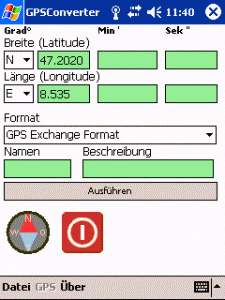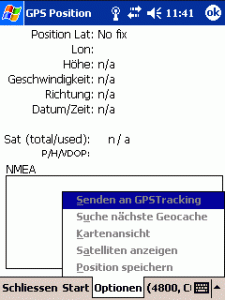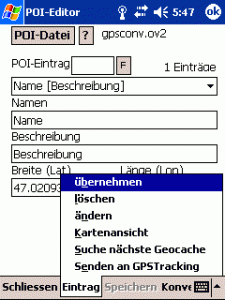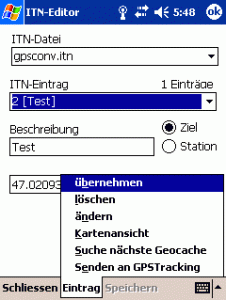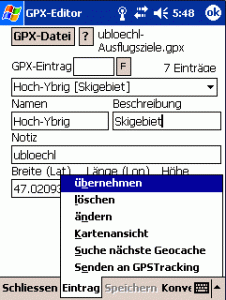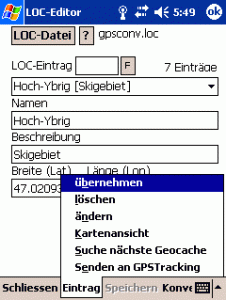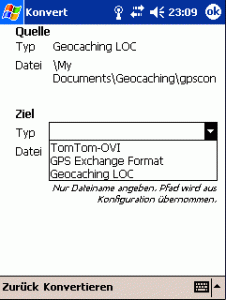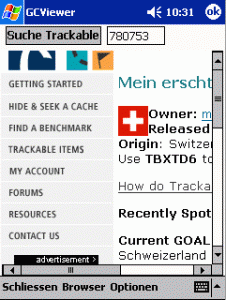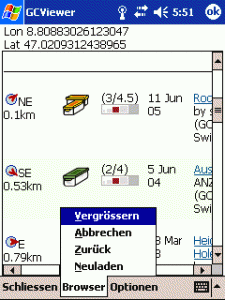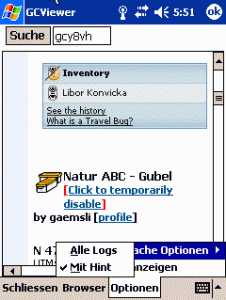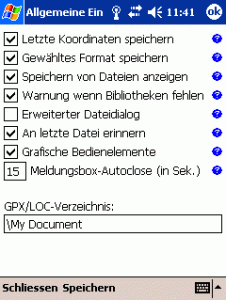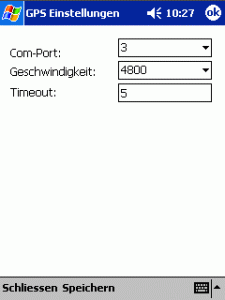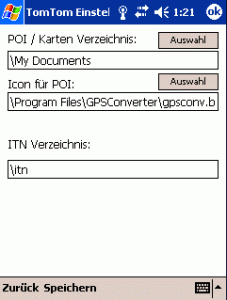Versionen, History und bekannte Fehler
Dieses Tool ist Freeware und kann im untenstehenden Umfang heruntergeladen und genutzt werden.
Ich benutze TomTom 5 als Navigationssystem. Leider wurde bei der Weiterentwicklung von TomTom 3 auf TomTom 5 einfach die Möglichkeit weggelassen Koordinaten als Ziel einzutragen. Um dieses Manko zu umgehen, habe ich nun lange Zeit das Tool Deg&More eingesetzt. Kleine Unzulänglichkeiten in der Version 1.2.2 (z.B. keine negativen Koordinaten für die USA) haben mich dann dazu bewogen ein eigenes Tool zu entwickeln und mit ein paar zusätzlichen Funktionen auszustatten. Da ich in der Schweiz lebe, hat mich natürlich auch besonders die Umrechnung von WGS-84 in die Projektionskoordinaten CH-1903 (Swissgrid) interessiert. Zusätzlich wäre eine Anbindung des GPS-Empfängers sinnvoll um die aktuellen Koordinaten zu übernehmen und diese an einen Server zu senden oder auch gleich als POI-Datei (Points-of-Interest) für TomTom, als GPX oder LOC (Geocaching) abzuspeichern. Wenn man nun diese Dateien schon hat wäre es auch noch sinnvoll zwischen diesen Formaten eine Konversion zu haben ?
Zusätzlich habe ich einen serverbasierten Dienst, das GPSTracking, entwickelt. Mit GPSConverter, werden die Daten erfasst (bei angeschlossenem GPS-Empfänger sogar automatisch) und auf Wunsch unter Einsatz von Webservice (SOAP) auf dieser Webapplikation gespeichert. Die Koordinaten können auf dem Web in einer Liste angezeigt werden. Am rechten Rand dieser Liste finden Sie verschiedene Icon’s um diese Position auf unterschiedlichen Karten darstellen zu können. Zusätzlich können Sie eine Position mehreren Kategorien zuordnen und so die Übersicht behalten. Die Listen können als GPX-Dateien auch wieder auf den PocketPC herunterladen und gespeichert werden.
Mit der Version 1.2.00 sind nun noch zusätzliche Webfunktionen hinzugekommen. Es ist neu möglich die Koordinaten auf Multimap anzuzeigen oder die nächstgelegenen Geocaches zu suchen.
Funktionalität der Anwendung
Hauptseite
- Umrechnung von WGS-84 Datum von/zu den Formaten
- DD.MMMMM°
- DD° MM.SSSS‘
- DD° MM‘ SS.SSSS“
- Umrechnung WGS-84 von/zu CH-1903 (Swissgrid)
- Schreiben von WGS-84 Datum in TomTom Reiseroute (ITN-Datei) als Ziel oder Wegpunkt
- Schreiben von WGS-84 Datum in TomTom Point-of-Interest (OV2-Datei)
- Schreiben von WGS-84 Datum in GPS Exchange Format (GPX)
- Schreiben von WGS-84 Datum in Geocaching Location Format (LOC)
- Senden der Positionsdaten an GPSTracking (http://www.blsoft.ch/gpstracking/)
- Auf Karte anzeigen (Browser)
- Suche Geocaches in der Nähe
|
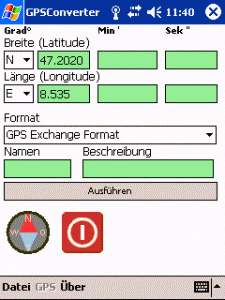 |
GPS Position
- Anzeigen der vom GPS-Empfänger gelieferten Position (lat/lon) im Format DD.MMMM°
- Höhe
- Geschwindigkeit in Knoten
- Richtung
- Datum/Uhrzeit (GMT)
- Anzahl Satelliten total und benutzt
- Verschlechterung der Genauigkeit (dilution of precision = dop)
- Fix (2D oder 3D) bei der grafischen Darstellung als GELB oder GRÜN
- Art des Empfangs (GPS oder DGPS)
- Liste der letzten 50 empfangenen NMEA-Sätze vom GPS (bei Textdarstellung) oder GPSTracking-Knopf zum Senden der aktuellen Position (grafische Darstellung)
- Anzeigen der verwendeten Satelliten als Liste
- Im „Konfigmenü“ | „Grafix-Buttons“ kann zwischen text- und grafischer Darstellung gewechselt werden:
- Grafische Darstellung: Sendenbutton und Verbindungsstatus als Ampel
- Textuelle Darstellung: NMEA Sätze wie sie vom GPS-Empfänger gesendet werden
- Funktionsknöpfe für Zurück, GPS ein/aus, Position speichern, Position auf Karte anzeigen
- Speichern der momentanen Position als Applikations-Einstellung
- Senden der Positionsdaten an GPSTracking (http://www.blsoft.ch/gpstracking/)
- Aktuelle Position auf Karte anzeigen (Internetzugang ist dafür nötig)
- Suche nächste Geocaches (Internetzugang ist dafür nötig)
|
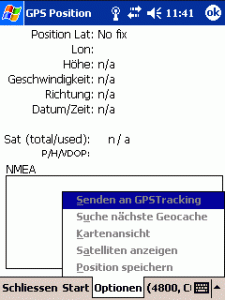 |
Bearbeiten von POI-Dateien
- Auswählen einer POI-Datei (OV2); Wenn „An letzte Datei erinnern“ eingeschaltet ist, wird anstelle von gpsconv.ov2 die letzte Datei geladen.
- Filtern der Liste (F-Button)
- Einträge anzeigen, ändern, löschen
- Speichern der Position eines Eintrages als Applikation-Einstellung
- Senden der Positionsdaten an GPSTracking (http://www.blsoft.ch/gpstracking/)
- Aktuelle Position auf Karte anzeigen (Internetzugang ist dafür nötig)
- Suche nächste Geocaches (Internetzugang ist dafür nötig)
- Konversion von POI-Datei in GPX oder LOC (wählbar ob Überschreiben oder anhängen)
|
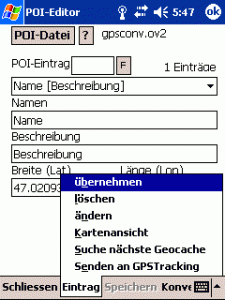 |
Bearbeiten von ITN-Dateien
- Auswählen einer Reiserouten-Datei (ITN) aus dem in den Einstellungen definierten Verzeichnis
- Einträge anzeigen, ändern, löschen
- Speichern der Position eines Eintrages als Applikation-Einstellung
- Senden der Positionsdaten an GPSTracking (http://www.blsoft.ch/gpstracking/)
- Aktuelle Position auf Karte anzeigen (Internetzugang ist dafür nötig)
- Suche nächste Geocaches (Internetzugang ist dafür nötig)
|
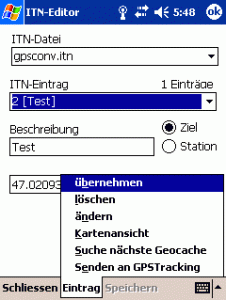 |
Bearbeiten von GPX-Dateien
- Auswählen einer GPX-Datei; Wenn „An letzte Datei erinnern“ eingeschaltet ist, wird anstelle von gpsconv.gpx die letzte Datei geladen.
- Filtern der Liste (F-Button)
- Einträge anzeigen, ändern, löschen
- Speichern der Position eines Eintrages als Applikation-Einstellung
- Senden der Positionsdaten an GPSTracking (http://www.blsoft.ch/gpstracking/)
- Aktuelle Position auf Karte anzeigen (Internetzugang ist dafür nötig)
- Suche nächste Geocaches (Internetzugang ist dafür nötig)
- Konversion von GPX-Datei in OVI oder LOC (wählbar ob Überschreiben oder anhängen)
|
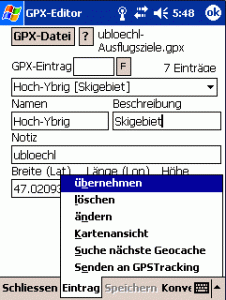 |
Bearbeiten von LOC-Dateien
- Auswählen einer LOC-Datei; Wenn „An letzte Datei erinnern“ eingeschaltet ist, wird anstelle von gpsconv.loc die letzte Datei geladen.
- Filtern der Liste (F-Button)
- Einträge anzeigen, ändern, löschen
- Speichern der Position eines Eintrages als Applikation-Einstellung
- Senden der Positionsdaten an GPSTracking (http://www.blsoft.ch/gpstracking/)
- Aktuelle Position auf Karte anzeigen (Internetzugang ist dafür nötig)
- Suche nächste Geocaches (Internetzugang ist dafür nötig)
- Konversion von LOC-Datei in OVI oder GPX (wählbar ob Überschreiben oder anhängen)
|
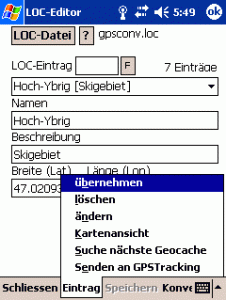 |
Konvertieren von Dateien
- Aus den verschiedenen Datei-Editoren des Programms kann die gewählte Datei mit dem Menupunkt „Konvert“ in andere Dateiformate konvertiert werden. Datei ist es möglich an eine bestehende Zieldatei Daten hinzuzufügen oder diese gleich zu überschreiben.
- Es wird nur der Dateiname eingetragen (ohne Dateierweiterung). Die Datei wird im konfigurierten Verzeichnis (Einstellungen) angelegt.
|
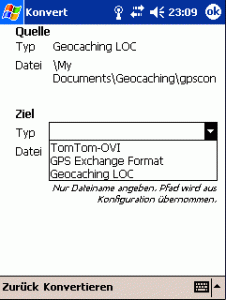 |
GPSTracking Download
- Beim Aufruf dieses Bildschirms werden über das Internet die für Sie freigeschalten Teilnehmer heruntergeladen. Sie selbst können sich über die Webapplikation GPSTracking (http://www.blsoft.ch/gpstracking/) für andere Teilnehmer freischalten. Die Definition ist im Benutzerprofil durchzuführen.
- Durch die Auswahl einers Teilnehmers werden die Kategorien heruntergeladen. Falls der Teilnehmer keine Kategorien definiert hat, wird nur „Alle Positionen“ angezeigt. Ansonsten steht die folgende Auswahl zur Verfügung:
- Positionen ohne Kategorien
- Alle Positionen
- Erfasste Kategorien des Teilnehmers
- Durch drücken des Buttons „Download GPX“ werden die Koordinaten im GPX-Format heruntergeladen. Dies Datei kann danach mit dem GPX Editor geöffnet und verwaltet werden.
|
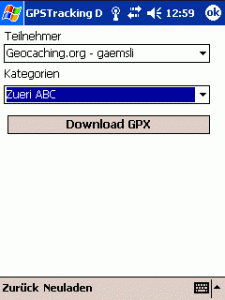 |
Kartenanzeige (Browser)
- Aus verschienenen Fenstern gelangt man auf diese Seite. Die in der aufrufenden Seite gewählten Koorinaten werden im Browser auf dem Kartenmaterial von MultiMap angezeigt.
- Über die Zoom-Box kann der gewünschte Massstab gewählt werden (1:5’000 – 1:40’000’000)Hinweis: Multimap stellt statische Karten aus der ganzen Welt zur Verfügung.
|
 |
Geocaching
- Für die Geocacher habe ich die Suche auf Grund eines Wegpunktes eingebaut. Es ist schon beim Aufruf möglich die Seite mit allen Logs und mit Hint’s anzuzeigen (Optionen).
- Beim ersten Mal bzw. wenn das Cookie abläuft muss man sich erneut einloggen.
|
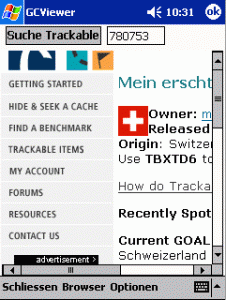 |
- Aus verschienenen Fenstern gelangt man auf diese Seite. Auf Grund der übergebenen Koordinaten werden die nächstgelegenen Caches angezeit.
- Von dieser Seite kann man mit sich dem Browser direkt auf die Detailbeschreibung des Caches weiterklicken.
- Beim ersten Mal bzw. wenn das Cookie abläuft muss man sich erneut einloggen.
|
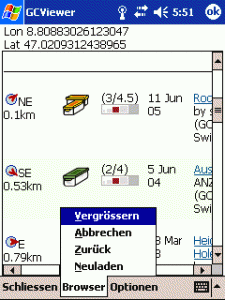 |
- Um ein „Trackable“ wie Travel Bug, Geocoin oder ähnliches zu loggen, genügt es die Trackingnummer einzugeben, um es zu identifizieren
- Da es sich um ein Browserfenster handelt, kann dann auch gleich ein Logeintrag eingetragen werden
- Beim ersten Mal bzw. wenn das Cookie abläuft muss man sich erneut einloggen.
|
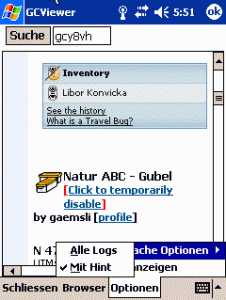 |
Einstellungen Allgemein
- Definieren ob eingegebene Koordinaten in der Hauptseite als Applikations-Einstellungen gespeichert werden sollen
- Definieren ob gewählte Formateinstellungen als Applikations-Einstellungen gespeichert werden sollen
- Definieren ob jeweils auch nach dem Speichern von Dateien eine Meldungsbox angezeigt werden soll.
- Warnung ausgeben, wenn nicht alle benötigten Basisfunktionen verfügbar sind.
- Da das Betriebssystem einen Dateidialog (öffnen) mit maximale 1er Verschachtlungstiefe angezeigt wird, kann mit „Erweiterter Dateidialog“ auf einen generellen, applikatorischen Dateidialog gewechselt werden (ist langsamer, weil der ganze Rechner durchsucht wird.)
- Definieren ob die zuletzt gewählte Datei anstelle von gpsconv.* genutzt werden soll (gilt für OV2, GPX, LOC). Beim Öffnen wird dabei diese Datei geöffnet. Beim Speichern auf dem Hauptbildschirm wird ein neuer Eintrag auch darin gespeichert.
- Um die Software auch mit dem Finger bedienen zu können, werden beim Selektieren der grafischen Bedienelemente vereinfacht. Dadurch erscheinen spezielle Meldungsboxen und in verschiedenen Masken sind grafische Knöpf enthalten (Main und GPS)
- Mittels der Meldungsbox-Autoclose verschwindet die grafische Meldungsboxen nach n Sekunden wieder. Speziell angenehm ist diese Funktion, wenn nach dem Senden an den GPS-Trackingdienst eine Meldungsbox angezeigt wird.
- Pfad für die Ablage von GPX- und LOC-DateienHINWEIS: Das Fragezeichen zeigt eine kurze Erklärung über den dazugehörigen Eintrag.
|
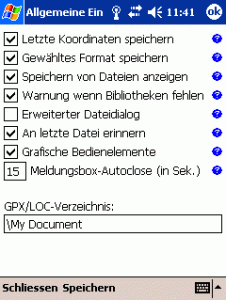 |
Einstellungen GPS
- Die benötigten Einstellungen für die Kommunikation mit dem GPS-Empfänger müssten hier gemacht und gespeichert werden.
- Serielle Schnittstelle an welchem der Empfänger angeschlossen ist (Bei Bluetooth kann der Port in der Bluetooth-Einstellung des Gerätes nachgeschaut werden)
- Empfangsgeschwindigkeit (normalerweise 4800)
- Zeit (Sekunden) wie lange auf ein Signal der Schnittstelle gewartet werden soll
|
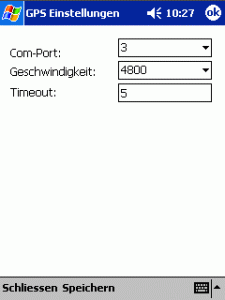 |
Einstellungen GPSTracking Service
- Mittels dem Default-Button kann die originale Webservice-URL eingetragen werden
- Definieren der Webservice-URL und Timeout (http://www.blsoft.ch:45000/ws/GPSTrackingService)
- Definieren ob jeweils auch nach dem erfolgreichen Upload einer Koordinate an GPSTracking eine Meldungsbox angezeigt werden soll.
- Position automatisch alle n Minuten senden. Damit ist ein kontinuierliches Tracking möglich. Wenn der Wert 0 eingestellt wird, ist diese Funktion ausgeschaltet.
- Benutzername und Passwort für die Webbasierte Verwaltung der Daten und Anzeige der Positionen auf verschiedenen Karten
|
 |
Einstellungen TomTom
- Kartenverzeichnis in welche die Datei gpsconv.ov2 gespeichert wird (Kartenverzeichnis von TomTom auswählen)
- Quellverzeichnis für das Icon (BMP 22×22) welches auch ins Kartenverzeichnis als gpsconv.bmp kopiert wird
- Verzeichnis für die Reiseroute in welche die Datei gpsconv.itn gespeichert wird (Standardmässig ist es \itn (TomTom 5)),
|
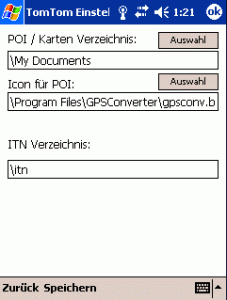 |
Download und Installation
Nun aber schnell den GPSConverter herunterladen und ausprobieren ! Sollten unerwartete Fehler auftreten, kann alternativ noch die vorherige Version heruntergeladen werden. Die Datei liegt im PocketPC-spezifischen CAB-Format vor. Diese Datei sollte für die Installation auf den PocketPC kopiert und dort ausgeführt werden. Nach der Installation wird die CAB-Datei automatisch gelöscht. Bitte Beachten Sie, dass die Installation vom Verzeichnis „My Documents“ ausgeführt wird und im „Internen Speicher“ installiert wird!! Betatester haben auf PocketPC 5 ansonsten Fehlermeldungen erhalten, welche ich jedoch nicht nachvollziehen konnte. Mit dem genannten Vorgehen konnte die Applikation aber problemlos auf einem QTek S200 installiert werden. Wenn Sie wünschen kann danach das Verzeichnis „\Programme\GPSConverter“ auf die Speicherkarte verschoben und der Link unter „\Windows\Startmenü\Programme“ entsprechend angepasst werden. Die Konfigurationsdatei wird aber in jedem Fall unter „\My Documents\GPSConverter.config“ gespeichert und kann nicht verändert werden.
GPSTrackingSender herunterladen. Dies ist eine spezielle Version welche das Senden der aktuellen Position als Track oder die aktuelle Position als Waypoint speichert, jedoch sonst keine weiteren Konversions- und Verwaltungs-Funktionen unterstützt. Die Aenderungen können im Changelog nachgeschaut werden.
Bitte bedenken Sie, dass ich für die korrekte Funktionsweise nicht garantieren kann. Im Speziellen schliesse ich für eventuell entstehende Schäden eine Haftung explizit aus. Durch das Herunterladen oder Starten von Software auf dieser Seite anerkennen Sie diese Bedingungen.
Bei Rückfragen können Sie sich per Kontaktformular an uns wenden.